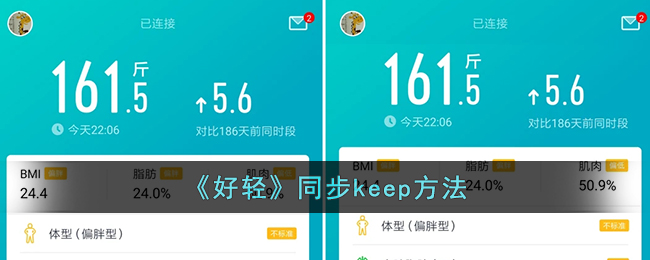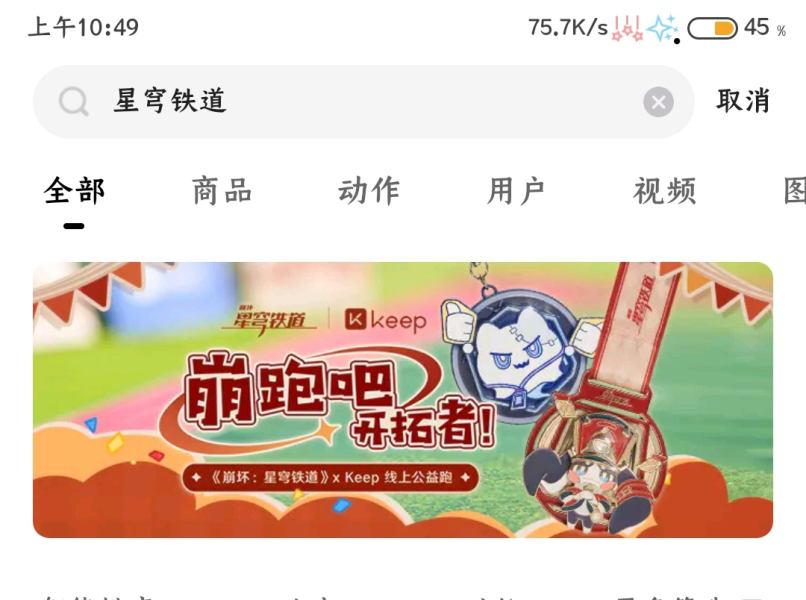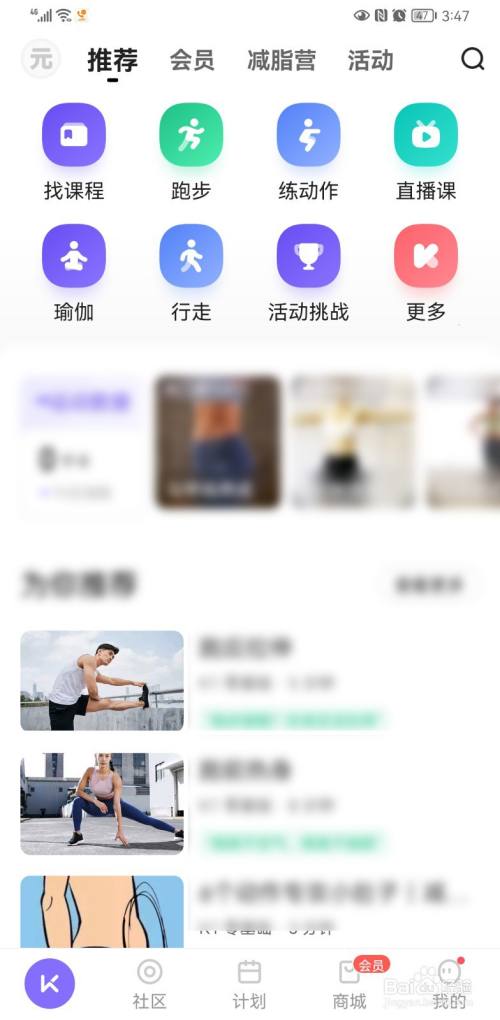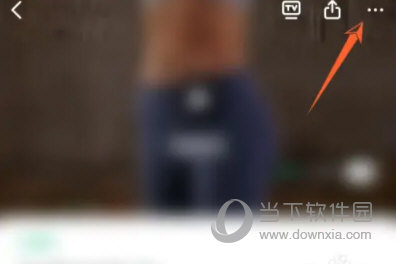keep如何在电脑上使用,在电脑上使用Keep的方法
随着现在人们的生活水平越来越好,很多人开始注重自己的身体健康,开始了坚持锻炼的。而Keep软件是很多健身、减肥的首选,Keep软件上有很多健身、减肥的视频被大家点击收看。不过Keep是一款手机软件,在手机上看Keep软件上的视频时,难免会觉得有点局限性,觉得看起来很小。很多小伙伴就在想能不能在电脑上使用Keep软件。下面小编就带来关于Keep软件在电脑使用的详情介绍,感情的小伙伴一起来了解一下吧。
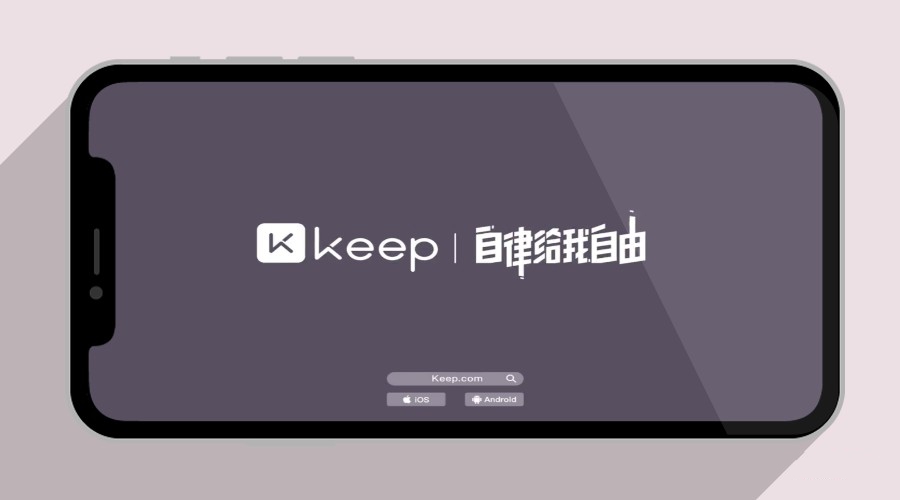
keep如何在电脑上使用
01 首先,在电脑上安装一个模拟器,这是在电脑上安装app的必备条件。
02 打开浏览器搜索【keep】,搜索结果中找到【keep】官网并点击。
03 进入【keep】官网首页,然后找到对应当前电脑上的安装的模拟器版本; 例如,要下载安卓版的,点击右下角的【Android】按钮。
04 进入【keep】下载页面,点击【下载keep】按钮。
05 浏览器弹出的【新建下载任务】,选择存【keep】app的目录文件,然后点击【下载】按钮,开始下载【keep】app。
06【keep】app下载完成后,先打开电脑上的模拟器,然后双击下载好的【keep】apk,开始在模拟器上安装【keep】app。
07 弹出【解析成功!正在安装……】提示消息,需要等待一会,【keep】app在模拟器上安装成功!
08 然后在模拟器上打开【keep】app,登录【keep】app帐号, 接下来的操作跟我们在手机上使用keep是一样的。
09 进入【keep】app,然后在【keep】上找到要观看的训练课程并点击。
10 进入该课程的详细界面,然后点击下面的【开始训练】按钮。
11 需要等待一会缓存,就进入视频播放画面了,也可以点击模拟器的全屏播放模式,可全屏播放视频课程。